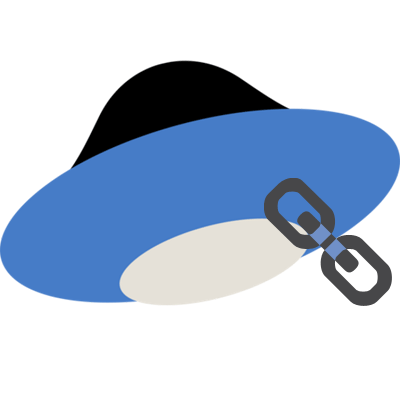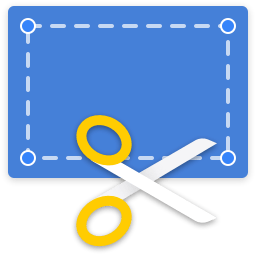Зміст
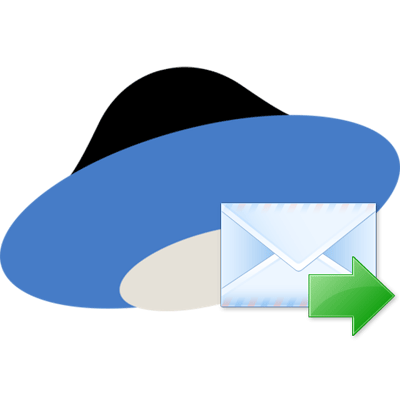
Сервіс Яндекс Диск зручний не тільки завдяки можливості мати доступ до важливих файлів з будь-якого пристрою, але і тим, що його вмістом завжди можна поділитися з друзями.
Це дуже до речі, коли потрібно відправити великий файл відразу декільком користувачам – досить завантажити його в хмарне сховище і просто роздати посилання на нього.
Способи передачі файлів через Яндекс Диск
Перш за все, згенеруйте посилання , яка буде вести на файл або папку в вашому «хмарі». Коли посилання з'явиться, потрібно по ній клікнути, після чого відкриється список всіх доступних варіантів її передачі іншим користувачами.
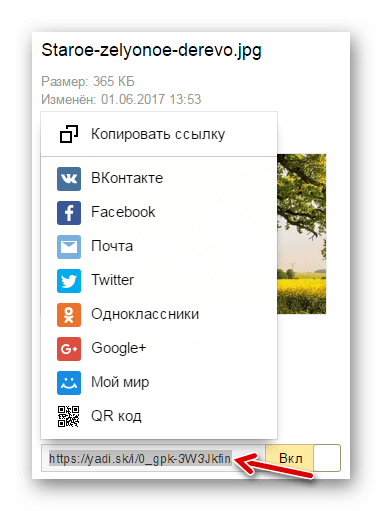
Розглянемо кожен із способів докладніше.
Спосіб 1: надсилання через соціальні мережі
В Яндекс Диску доступна відправка посилання через такі сервіси, як:
Як приклад візьмемо ВКонтакте як найпопулярнішу соціальну мережу.
- Натисніть на її назву в переліку.
- Відкриється нове вікно. Тут можна визначитися з тим, хто буде бачити посилання на вміст вашого сховища. Якщо потрібно відправити щось одній людині, поставте маркер " надіслати особистим повідомленням» і виберіть друга зі списку.
- При необхідності напишіть коментар, щоб одержувач зрозумів, що ви йому скидаєте. Натиснути»надіслати" .
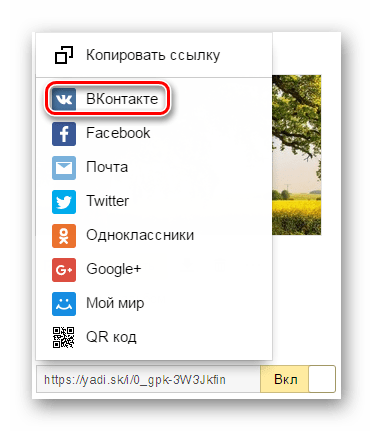
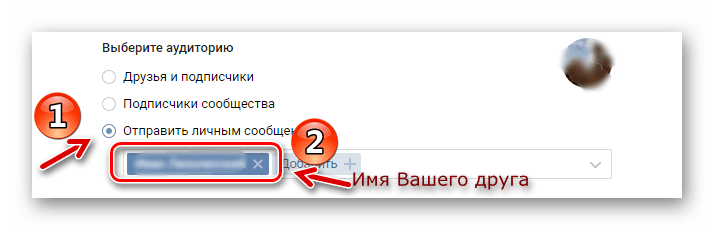
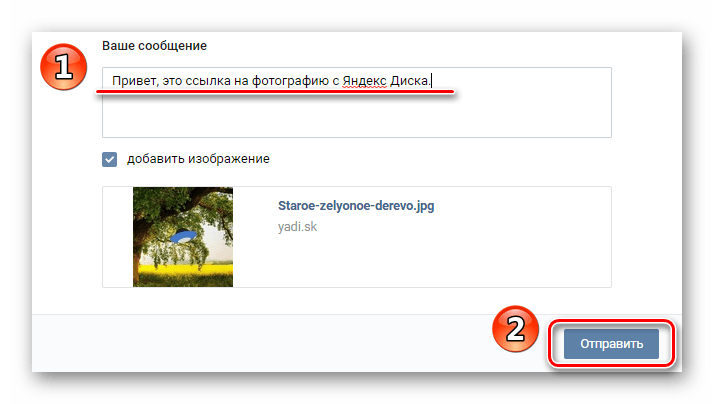
За таким же принципом доступ до вмісту вашого «Хмари» можуть отримати користувачі інших соціальних мереж.
До речі, Вашому другу зовсім не обов'язково бути зареєстрованим в Яндекс Диску, щоб завантажити на комп'ютер отриманий файл.
Спосіб 2: відправка через Яндекс пошту
Якщо ви користувач поштового сервісу від Яндекса , то можна так само швидко відправити заповітну посилання на E-Mail її одержувача.
- Виберіть в переліку пункт «пошта» .
- Відкриється вікно з формою відправки листа сервісу Яндекс пошта. Тут буде автоматично прописана тема і коментар до посилання. При необхідності змініть їх і вкажіть електронну адресу друга. Натиснути»надіслати" .
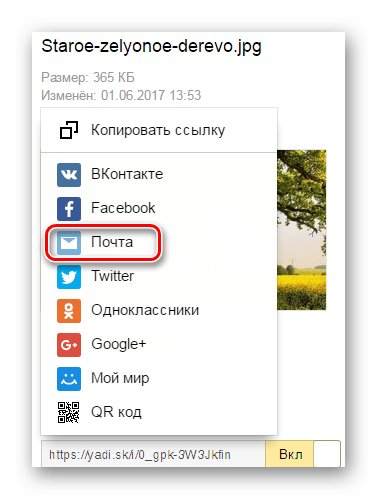
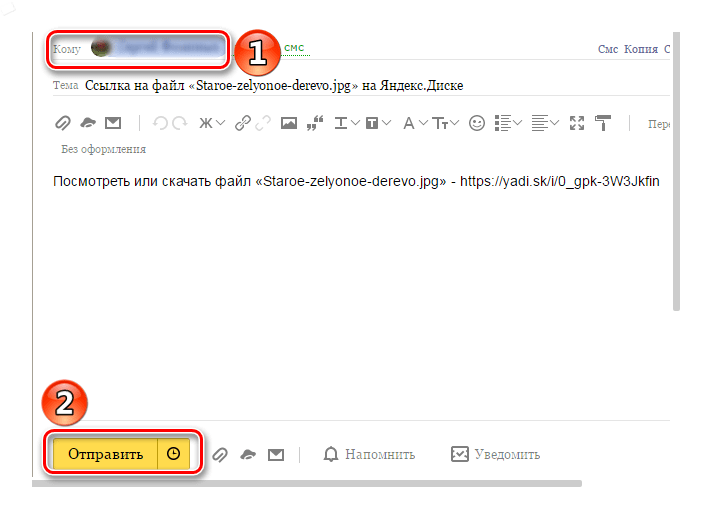
Зверніть увагу, якщо мова йде про відправку цілої папки Яндекс Диска, то для скачування вона буде доступна в ZIP-архіві.
Спосіб 3: копіювання та надсилання посилання
Адреса файлу в сховище можна просто скопіювати і самостійно відправити в повідомленні через соціальну мережу, пошту або іншим шляхом, не передбаченим в переліку Яндекса.
- Натисніть " Копіювати посилання» або скористайтеся комбінацією клавіш Ctrl+C .
- Вставте посилання у форму надсилання повідомлення, натиснувши»вставити" в контекстному меню або клавіші Ctrl+V , і відправте її іншому користувачеві. На прикладі Skype це виглядає так:
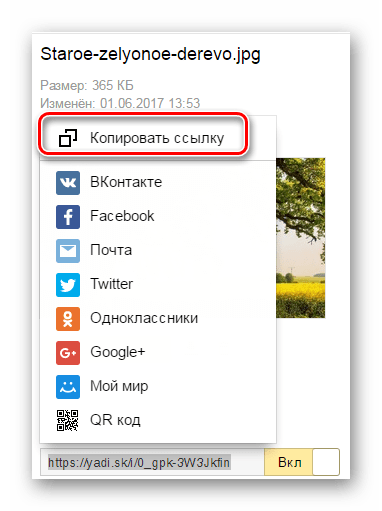
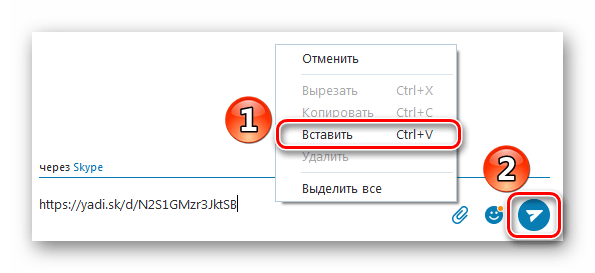
Саме цей спосіб буде актуальний для тих, хто звик використовувати програму Яндекс Диск на комп'ютері, тому що в ній відсутній такий список варіантів відправки, як у веб-версії сховища – є тільки можливість скопіювати посилання в буфер.
Спосіб 4: використання QR коду
Як варіант, ви можете згенерувати QR код.
- Виберіть пункт»QR код" .
- Посилання негайно перетворюється на зашифроване зображення. Його можна завантажити в одному з форматів і відправити другу, який за допомогою програми для зчитування QR коду відкриє це посилання у себе на смартфоні.
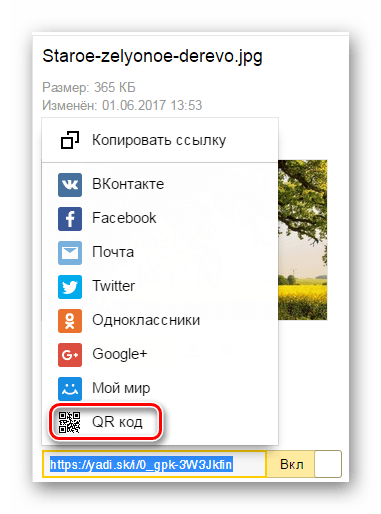
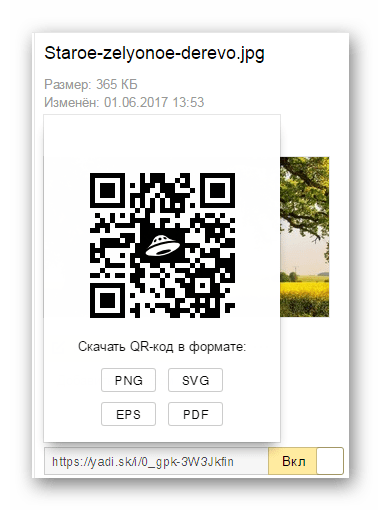
Це також може полегшити вам завдання, якщо необхідно швидко переслати посилання через СМС або месенджер на смартфоні: вважайте код, отримаєте її в текстовому форматі і спокійно відправляйте.
Розробники Яндекс Диска подбали про те, щоб ви могли поділитися файлами будь-яким зручним способом. Менш ніж за хвилину після створення посилання ваш друг зможе переглянути, завантажити або зберегти на свій диск файл, що зберігається у вас.